Fire TV Stick آمازون برای ارائه محتوا به اینترنت متکی است. اگر دستگاه شما در اتصال به شبکه Wi-Fi مشکل دارد، نمیتوانید ویدیو، سریال، فیلم یا هر محتوای دیگری را در تلویزیون خود تماشا کنید. خوشبختانه، ما چند راه برای حل مشکل شما داریم.
مشکل فوق معمولاً زمانی رخ می دهد که دستگاه یا روتر شما دارای اشکالات فنی جزئی باشد. می توانید این مشکلات را با بهینه سازی چند گزینه در اینجا و آنجا در دستگاه خود برطرف کنید. در اینجا نحوه انجام این کار آمده است.
وضعیت اتصال Wi-Fi خود را بررسی کنید
ممکن است Fire TV Stick شما به شبکه وای فای خود متصل است اما به اینترنت متصل نیست باشد. این زمانی اتفاق می افتد که روتر شما نتواند با ارائه دهنده خدمات اینترنت شما ارتباط برقرار کند.
یک راه برای بررسی اینکه آیا این مورد است، مشاهده وضعیت شبکه در Stick است.
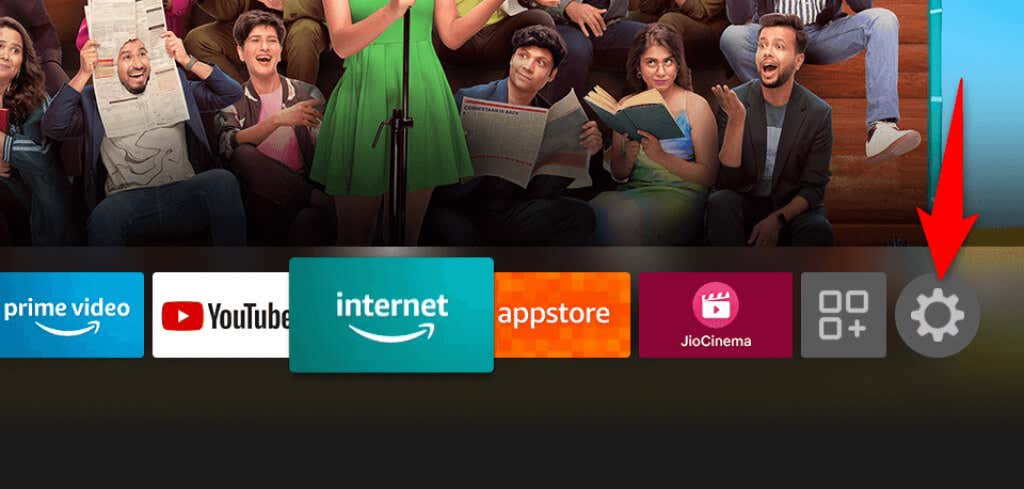
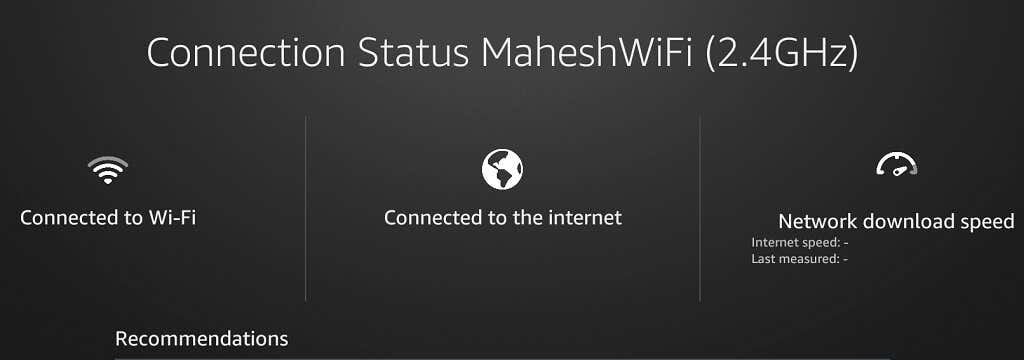
راه اندازی مجددروتر Wi-Fi خود
اگر Fire TV Stick شما به روتر متصل است اما به اینترنت متصل نیست، روتر شما با مشکلات اتصال مواجه است. در این صورت، روتر خود را مجددا راه اندازی کنید و ببینید آیا با این کار مشکل برطرف می شود.
یک راه برای اکثر روترها را مجددا راه اندازی کنید این است که به صفحه وب دستگاه خود در مرورگر وب خود دسترسی داشته باشید، برگه Maintenanceیا مشابه آن را باز کنید و Router را راه اندازی مجدد کنیدرا انتخاب کنید. span>.
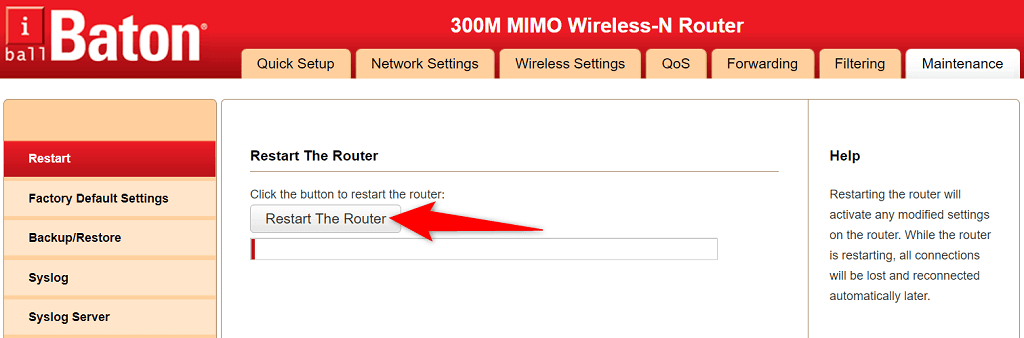
اگر نمی دانید چگونه این کار را انجام دهید، سوئیچ سوکت برق روتر خود را خاموش و دوباره روشن کنید. با این کار مودم شما راه اندازی مجدد می شود.
سپس، Fire TV Stick خود را به روتر خود وصل کنید و ببینید آیا کار میکند یا خیر.
آمازون فایر استیک خود را مجددا راه اندازی کنید
اشکالهای جزئی Fire TV Stick شما میتواند باعث مشکلات شبکه شود، مانند آنچه که شما با آن مواجه هستید. با این حال، یک راه حل سریع برای تقریباً همه این مشکلات، راه اندازی مجدد Stick است..
استیک خود را دوباره راه اندازی کنید همه سرویسها و برنامههای در حال اجرا را میبندد و همه آن موارد را دوباره راهاندازی میکند. این به رفع بسیاری از مشکلات جزئی کمک می کند..
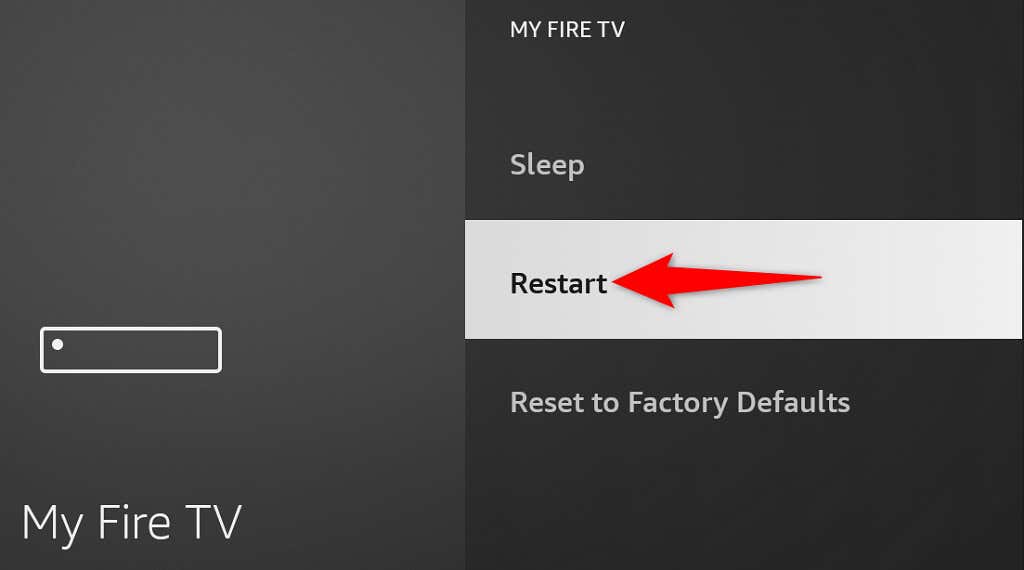
شبکه Wi-Fi خود را فراموش کرده و دوباره به آن بپیوندید
وقتی در اتصال Fire TV Stick خود به شبکه Wi-Fi خود با مشکل مواجه می شوید، بهتر است اتصال خود را حذف کرده و دوباره به لیست شبکه های ذخیره شده اضافه کنید. این به دستگاه شما کمک می کند تا ارتباط جدیدی با روتر شما برقرار کند.
برای اتصال مجدد به شبکه خود به رمز عبور وای فای شما نیاز دارید، بنابراین آن را در دسترس داشته باشید.
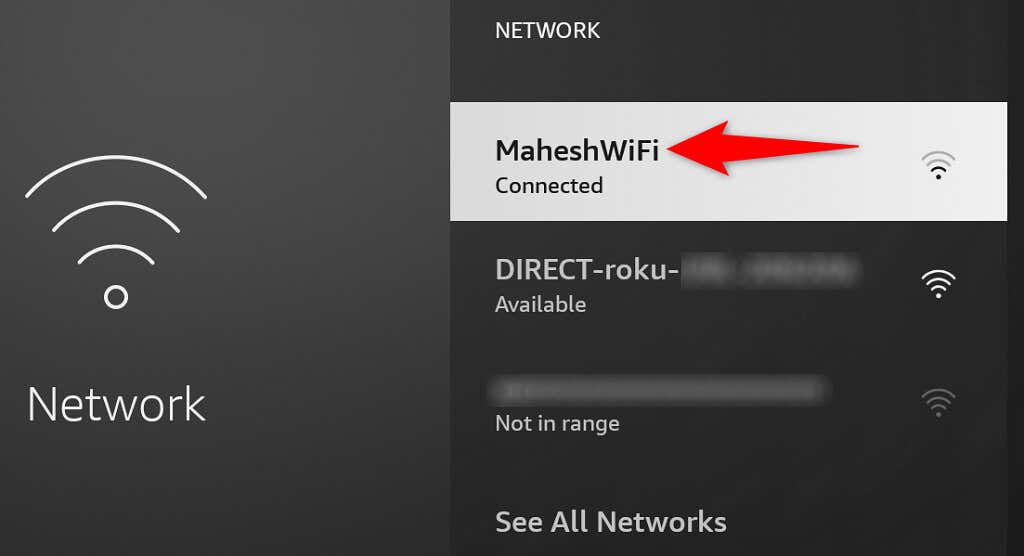
اکنون Wi-Fi شما باید به Fire TV Stick شما متصل شود. اگر اینطور نیست، به خواندن ادامه دهید.
Fire TV Stick را به شبکه Wi-Fi مخفی وصل کنید
اگر شبکه شما یک شبکه Wi-Fi مخفی است (به معنی SSID خود را پخش نمی کند )، باید رویه خاصی را برای اتصال Fire TV Stick خود به آن شبکه دنبال کنید. این به این دلیل است که شبکه خود را در لیست معمولی پیدا نمیکنید.
گذرواژه شبکه Wi-Fi خود را در دسترس داشته باشید، زیرا برای برقراری اتصال به آن نیاز دارید.
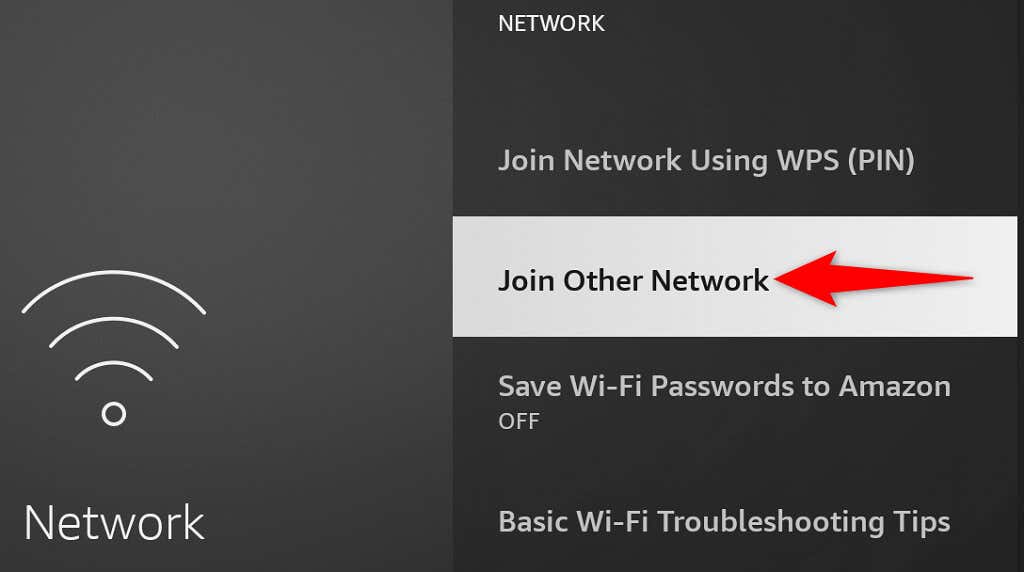
آمازون Fire TV Stick خود را بهروزرسانی کنید
Amazon اغلب بهروزرسانیهای نرمافزاری مختلفی را برای Fire TV Stick اعمال میکند، بنابراین حداقل باگها و مشکلات دستگاه خود را دارید. اتصال نشدن Stick شما به Wi-Fi ممکن است نتیجه یک اشکال سیستم باشد که می توانید با به روز رسانی نسخه نرم افزار Stick خود آن را برطرف کنید.
بنابراین باید دستگاه خود را به اترنت وصل کنید زیرا اتصال Wi-Fi کار نمی کند تا بتوانید به روز رسانی ها را دانلود کنید. وقتی این کار را انجام دادید، این مراحل را برای دریافت آخرین بهروزرسانیها دنبال کنید:

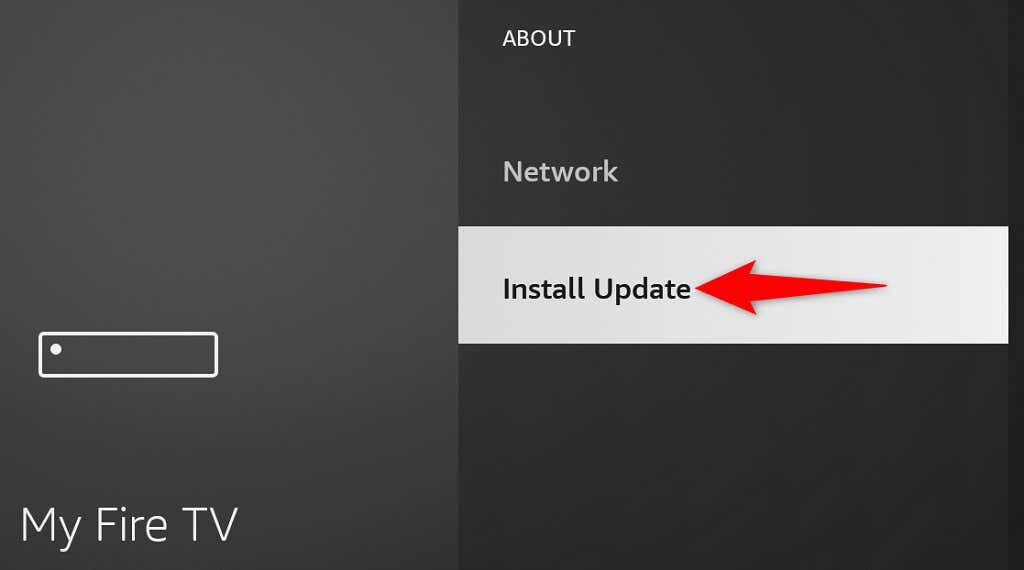
Fire TV Stick خود را به تنظیمات کارخانه بازنشانی کنید
اگر هیچ چیز دیگری کار نمی کند، Fire TV خود را بازنشانی کنید به تنظیمات کارخانه بچسبید. با انجام این کار تمام محتوا پاک می شود و تنظیمات کارخانه پیش فرض روی Stick شما بازیابی می شود. این به رفع مشکلات ناشی از پیکربندی معیوب Stick شما کمک میکند.
به خاطر داشته باشید که هنگام تنظیم مجدد Fire TV Stick، همه برنامه های نصب شده و داده های آنها را از دست خواهید داد. وقتی بازنشانی انجام شد، در صورت تمایل میتوانید برنامه های مورد علاقه خود را دوباره نصب کنید.
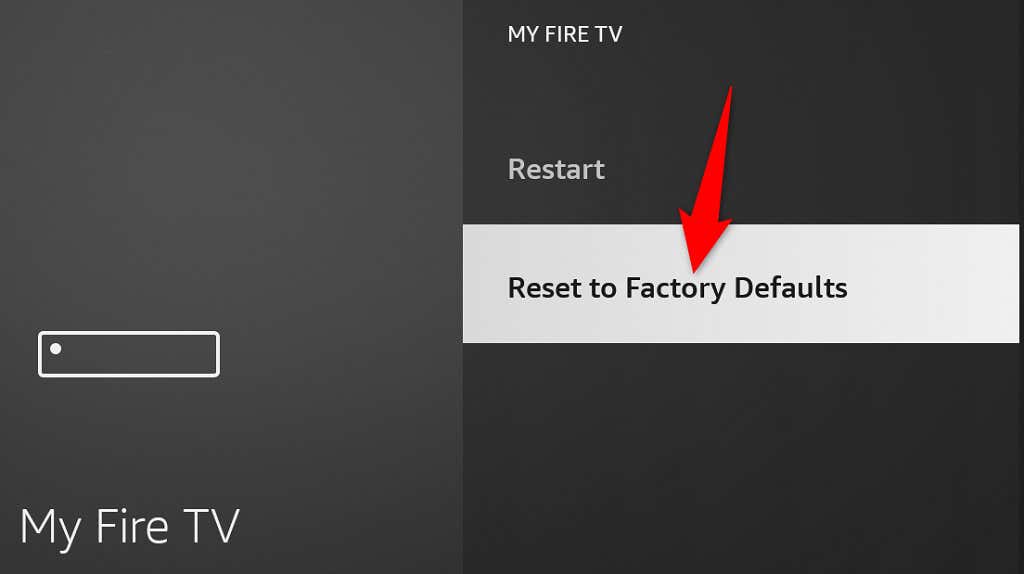
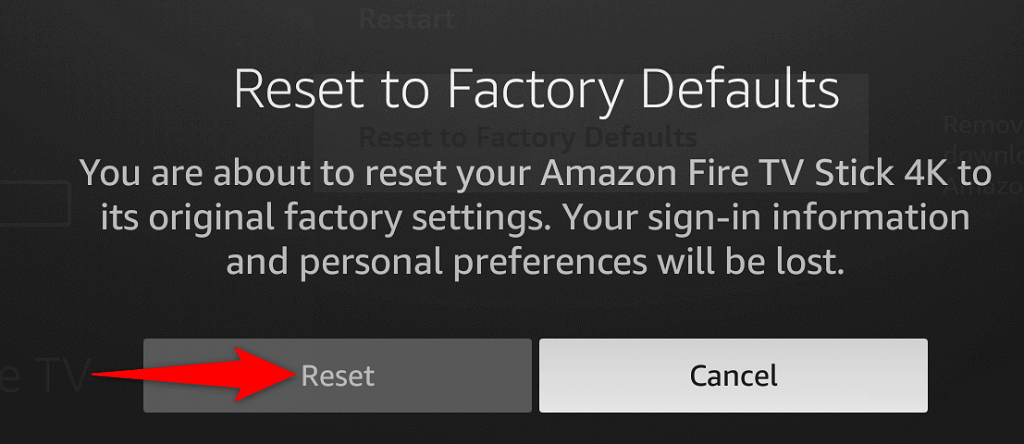
مشکلات اتصال Wi-Fi دستگاه Fire TV را برطرف کنید
برخورد با مشکلات اتصال Wi-Fi Fire TV Stick چندان دشوار نیست. میتوانید رفع اکثر اشکالات جزئی با راهاندازی مجدد Stick، تغییر چند گزینه در Stick یا راهاندازی مجدد روتر، مشکل را ایجاد کنید.
هنگامی که این کار را انجام دادید، دستگاه پخش جریانی شما به اینترنت متصل می شود و به شما امکان می دهد به تمام محتوای چندرسانه ای خود دسترسی داشته باشید. لذت ببرید!.
.